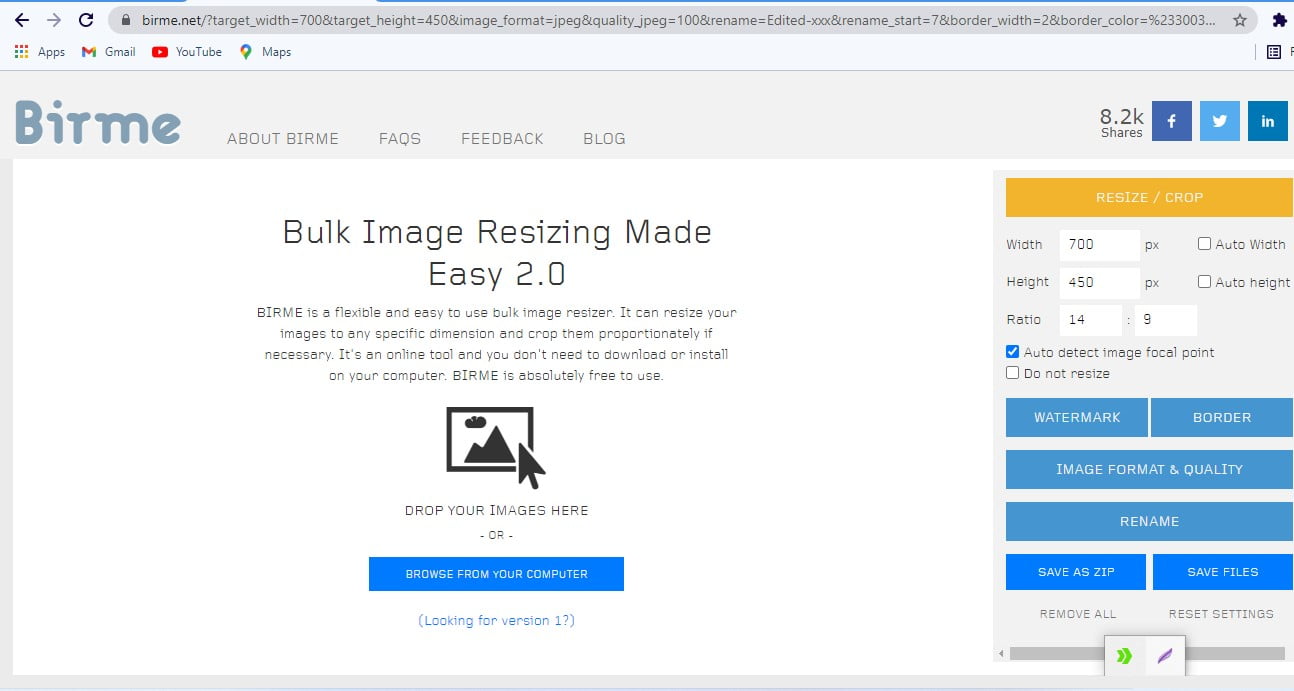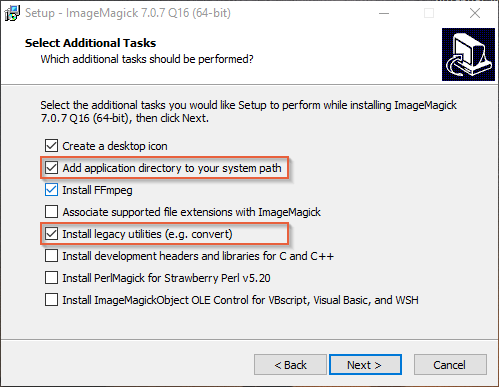- Изменение размера изображений через Windows
- Программы для изменения размера картинок
- Редактирование изображений онлайн
- Облачное хранилище
При работе с большим количеством фотографий часто возникает необходимость обработки на компьютере сразу нескольких изображений. Изменить размер, качество и разрешение каждой картинки можно отдельно, но придется потратить массу времени. Для облегчения и ускорения процесса существует несколько способов, которые помогут обрабатывать несколько изображений одновременно.
Перед началом работы с картинками, создайте новую папку и переместите туда копии фотографий, которые будут редактироваться. Так будет гарантия сохранения исходных файлов.
Изменение размера изображений через Windows
Первый стандартный способ работы с изображениями через приложение, входящее в состав пакета Microsoft Office. Программа Microsoft Office Picture Manager используется для работы с картинками, отобранными в отдельную папку. Делаем это так:
- Правой кнопкой мышки кликаем по изображению.
- Выбираем «Открыть с помощью».
- Жмем на Microsoft Office Picture Manager.
- В левом верхнем углу выбираем опцию «Представление эскизов».
- Выбираем картинку, которые будем изменять.
- Нажимаем «Изменить рисунки».
- В правом нижнем углу выбираем «Изменение размера».
- В высветившимся окне отмечаем «Произвольные длину и высоту».
- В пустые поля вписываем необходимые данные в пикселях.
- Далее «Ок».
- Сохраняем, нажав «Файл» — «Сохранить все».
Программы для изменения размера картинок
Есть масса программ, которые осуществляют пакетную обработку файлов. Рассмотрим несколько таких вариантов.
XnView — специальная бесплатная программа, которая используется для редактирования изображений. Это очень удобная и простая в управлении утилита работает с высокой скоростью и имеет русскоязычную версию.
- Открываем папку с фото, которые будем редактировать с использованием клавиш Ctrl+O.
- Через Ctrl + А выделяем все файлы.
- Жмем на «Преобразование».
- В «Пакетной обработке» укажите папку для последующего сохранения измененных файлов.
- Нажимаем «Преобразование».
- Выбираем необходимый параметр, например, «Изменения размера».
- Жмем кнопку «Добавить».
- В правом окне задаем параметры изменения (ширину и высоту). Сделать это можно самостоятельно или выбрав из предложенных программой (в этом случае не забудьте снять галочку возле «поменять высоту с шириной»).
- Нажимаем «Выполнить».
- После завершения процесса проверяем результат в конечной папке.
Fast Stone Image Viewer — еще одна бесплатная программа, которая позволяет изменять изображения и сохранять их в «облаке», создавая виртуальные архивы. Софт имеет массу дополнительных возможностей, легко устанавливается и управляется:
- Открываем папку с отобранными фотографиями в программе.
- Выделяем картинки, которые будут редактироваться через «преобразовать выбранное».
- Из высветившихся с левой стороны файлов, которые есть на компьютере, выбираем и перетаскиваем в правое окно путем нажатия «добавить» те, которые необходимы для обработки (чтобы редактировать все файлы, можно сразу нажать «Добавить все»).
- Далее выбираем настройки.
- Выбираем «Изменить настройки и размеры» «дополнительно».
- Выбираем «Изменить размер» и ставим отметку.
- Устанавливаете необходимые параметры в открывшемся окне.
- Предварительный просмотр с помощью значка с изображением листика с лупой.
- Нажимаем «Старт».
Отредактированные файлы сохранятся в указанной в настройках папке.
IrfanView обладает широкими возможностями пакетной обработки. Пользуется большой популярностью, очень компактная, работает с хорошей скоростью и переведена на русский язык. Для редактирования изображений с помощью IrfanView необходимо сделать следующее:
- Запустите программу и откройте меню File.
- Выбираем Batch conversion.
- В левом верхнем углу поставьте отметку на batch conversion.
- Выберите формат, в котором будут сохранены файлы.
- Определите параметры редактирования.
- Выберите папку для сохранения готовых фото.
- Нажмите Start Batch.
Программа сама отредактирует и сохранит в выбранной папке все выбранные картинки.
Редактирование изображений онлайн
Существует масса онлайн сервисов, используя которые можно в считанные секунды отредактировать изображения, без установки каких-либо дополнительных приложений на компьютер. Для этого требуется перетащить картинку в окно соответствующего сервиса и произвести настройку. Один из таких сайтов — iloveimg.com.
Еще один онлайн ресурс, с помощью которого можно обработать фото — photo-resizer.ru. Его панель управления выглядит так:
В интернете достаточно много таких «помощников». Подобрать можно по своему усмотрению. Принцип их работы практически одинаковый:
- Загружаете фото в окно.
- С помощью панели управления устанавливаете необходимые параметры.
- Нажимаете «Создать».
- Готовую картинку скачиваете на компьютер.
Облачное хранилище
Любой носитель информации в виде DVD диска, флешки или жесткий диск, может со временем выйти из строя или просто устареть. Это приведет к потере, хранящейся на нем информации, в числе которой может быть и ваш семейный архив. Для того чтобы обезопасить себя, рекомендуем делать копии и размещать их на виртуальном сервере. Таких предложений сегодня достаточно много Dropbox, Яндекс-Диск, Google Диск, Облако Mail.ru. Вы получаете большое по объему (на некоторых серверах до 16 ГБ) хранилище бесплатно.
Как это работает, предлагаем рассмотреть на примере Облака Mail.ru.
- Регистрируем себе почтовый ящик на mail.ru
- На главной странице mail.ru заходим во вкладку «Все проекты» «Облако»
- Для удобства работы, устанавливаем на компьютер приложение «Облако@mail.ru»
- Вход осуществляем, используя свою почту и пароль
- Выбираем папку, в которой будем сохранять фото для облака.
- Заходим в созданную папку и перемещаем туда наши измененные картинки.
- Ждем синхронизации папки с виртуальным сервером.
В итоге, наши фото хранятся одновременно и на жестком диске, и на виртуальном. При этом если случайно, по каким- то причинам они исчезнут с жесткого диска, их всегда можно будет получить с облака, ведь там они сохранены.
Как изменить размер большого пакета изображений?
- Перетащите на страницу любое количество изображений (форматы PNG, JPEG, GIF и WEBP). Можно использовать различные форматы изображений в одном пакете.
- Выберите изменение размера изображений в процентах или пикселях и, если нужно, нажмите «Сохранять пропорции«.
- Задайте ширину или высоту (или и то, и другое, если флажок «Сохранять пропорции» не установлен).
- Размер всего пакета изображений формата PNG, JPEG, GIF и WEBP будет мгновенно изменен в течение нескольких секунд без загрузки и скачивания.
- После изменения размера можно дополнительно сжать изображения, установив флажок «Сжать результат«.
Какую пользу для SEO приносит уменьшение изображений?
Уменьшение разрешения изображения (размеров пикселей) — это важнейший фактор ускорения загрузки страницы и улучшения воприятия сайта пользователяем.
Время, необходимое для загрузки и отображения всего контента, зависит от размера файлов всех изображений на странице, и непосредственно влияет на рейтинг сайта в алгоритмах ранжирования поисковых систем.
Компания Google даже открыто заявила, что загрузка страницы является ключевым фактором ранжирования в алгоритме поиска Google.
Размер файла изображения заметно уменьшается даже при незначительном уменьшении пиксельного разрешения.
Это оказывает огромное влияние на время, необходимое пользователю для загрузки страницы.
Проще говоря, оптимизированные размеры изображений позволяют значительно ускорить время загрузки страницы, что, в свою очередь, улучшает опыт пользователя, поощряет положительное поведение пользователей, а также увеличивает органический рейтинг поиска сайта.
Ваш браузер в любом случае изменит размер изображения в соответствии с дисплеем, поэтому измените размер всех изображений заранее.
Между уменьшенными браузером изображениями и изображениями, уменьшенными заранее, не видно разницы:
Оригинальное изображение (960 x 640) 89.7 KiB
Измененное изображение (400 x 267) 21.3 KiB (-76%)
Как разрешение изображения влияет на размер файла?
Размер пикселей оказывает огромное влияние на общий размер файла изображения.
Гораздо большее, чем любой другой фактор в рамках одного и того же формата файла изображения.
Более того, чем больше исходное изображение, тем большее влияние на размер файла окажет даже незначительное уменьшение размера изображения.
К примеру, уменьшение ширины изображения на 100 пикселей (при сохранении его пропорций) приведет к значительно большему уменьшению размера файла для большего изображения, чем для меньшего (при прочих равных условиях).
Это может показаться парадоксальным, т.к. изначально можно предположить, что, поскольку 100 пикселей — это в целом более высокий процент пикселей для меньшего изображения, чем для большего, то, соответственно, это может привести к большему уменьшению размера файла.
Однако это не так, взгляните на таблицу:
Сравнение уменьшения данных на основе уменьшения ширины 100 пикселей
|
Оригинальная ширина |
Оригинальная высота |
Всего пикселей |
Измененная ширина |
Измененная высота |
Измененные пиксели суммарно |
Итого уменьшение пикселей |
|---|---|---|---|---|---|---|
| 1,920 | 1,280 | 2,457,600 | 1,820 | 1,213 | 2,207,660 | 249,940 |
| 960 | 640 | 614,400 | 860 | 573 | 492,780 | 121,620 |
Как правило, результат уменьшения размера файла снижается по мере того, как уменьшается разрешение изображения.
Это также справедливо для пропорционального процентного уменьшения размера пикселей изображения, как это показано на графике, построенном на основе следующего образца:
Образец изображения:
Размер файла изображения в Кбайт по сравнению с уменьшением размера пикселей изображения в %:
Нужно ли сжимать или оптимизировать изображение после того, как я изменил его размер?
В большинстве случаев, да!
Оптимизация измененного изображения приведет к значительному дополнительному уменьшению размера файла, в то время как несущественная потеря качества, полученная в результате сжатия, будет еще менее заметна на небольших изображениях.
Сжатие изображения после изменения размера приводит к дальнейшему существенному уменьшению размера файла.
Уменьшенное изображение (400 x 267) 21.3 KiB (-76%)
Уменьшенное и сжатое изображение (400 x 267) 10.1 KiB (-89%)
Размер изображения в Кбайт после изменения размера и сжатия по сравнению с размером в Кбайт после изменения размера
Если вы какое-то время пользовались Интернетом, вы бы знали, что наличие визуальных средств массовой информации (изображений и видео) в ваших сообщениях делает их более привлекательными и помогает более эффективно донести контекст. Фактически, многочисленные исследования, проведенные на протяжении многих лет, показали, что большинство пользователей Интернета предпочитают визуальный контент его статическому текстовому аналогу. Поскольку мультимедиа — в частности изображения — играют такую важную роль в любом фрагменте контента, стоит потратить время на то, чтобы подогнать его под требования платформы (вы публикуете их) по размерам. Таким образом, он не страдает от проблем с разрешением или совместимостью, а вместо этого может повысить ценность вашего сообщения.
Фактически, не только на социальных сайтах, если вы пишете сообщения в блогах — независимо от платформы — вам необходимо изменить размер изображений, чтобы они хорошо вписывались, и, следовательно, улучшить скорость загрузки сайта и предотвратить загрузку файлов изображений большого размера на дисковое пространство. ваш хостинг. Хотя процесс изменения размера изображения в Windows довольно прост, проблема возникает, когда вам нужно сразу пакетно изменить размер изображений. Поскольку, в отличие от macOS, которая поставляется с Automator (встроенной службой автоматизации), позволяющей создавать сценарии и автоматизировать повседневные задачи, такие как массовое изменение размера изображений, массовое переименование изображений и т. Д., Windows, к сожалению, не имеет встроенной в эквивалентной полезности.
Итак, если вам нужно изменить размер нескольких изображений одновременно на вашем компьютере с Windows, вам придется прибегнуть к другим методам и службам. В таком случае вот руководство, которое поможет вам в этом.
Если вы ищете собственное средство изменения размера изображений для Windows, которое не требует загрузки стороннего приложения или службы, существует обходной путь для одновременного изменения размера нескольких изображений. Для этого воспользуемся утилитой получателя почты. Вот как:
я. Перейдите в папку, в которой есть изображения, размер которых вы хотите изменить.
II. Выберите изображения для изменения размера и скопируйте их.
iii. Теперь отправляйтесь в Рабочий стол и создайте новую папку.
iv. Вставьте сюда изображения, которые вы скопировали. [If you have images from different folders to resize, follow the steps till now.]
v. Выберите все изображения, щелкните правой кнопкой мыши и выберите Отправить> Получатель почты.
vi. в Прикрепить файлы в окне выберите размер изображений и нажмите Прикреплять. [If a pop-up shows up, do not close it.]
vii. Перейдите в окно поиска Windows и введите % темп%.
Теперь вы можете выбрать все изображения с измененным размером из временной папки и переместить их в другое место на вашем компьютере. Таким образом, вы не потеряете доступ к изображениям с измененным размером.
Хотя этот метод работает нормально, одно предостережение заключается в том, что, поскольку мы используем утилиту получателя почты для изменения размера изображений, ваши изображения не только изменяются, но и сжимаются. В результате наблюдается заметная потеря качества изображения по сравнению с изображениями, размер которых изменен обычным способом или некоторыми сторонними приложениями для изменения размера изображений. Таким образом, если вы не используете этот метод для изменения размера снимков экрана, результат по-прежнему можно использовать в большинстве сценариев.
2. Массовое изменение размера нескольких изображений в Windows с помощью стороннего приложения.
(1) ImageResizer
Если вас беспокоит качество изображения, и поскольку метод получателя почты не доставляет этого сообщения, вы можете использовать Image Resizer. Image Resizer — это сторонняя бесплатная программа для изменения размера изображений для Windows, которая дает вам возможность сразу массово изменять размер изображений. Недавно он был включен в пакет Microsoft PowerToys, и вы можете без проблем скачать его. Перейти к эта страница чтобы загрузить ImageResizer на свой компьютер. После загрузки вот как вы можете использовать его для массового изменения размера изображений.
я. Перейдите в папку, содержащую изображения, размер которых вы хотите изменить. [If you have images in different folders, move them to a single folder.]
II. Выберите изображения для изменения размера, щелкните их правой кнопкой мыши и выберите Изменить размер изображений вариант из списка.
iii. В окне изменения размера выберите желаемый размер изображений. Кроме того, вы также можете изменить размер исходных изображений или создать отдельные копии.
iv. Наконец, нажмите Изменить размер кнопку внизу.
Одним из преимуществ этой утилиты является разнообразие предлагаемых ею опций. Например, вы получаете шаблоны заранее заданного размера, которые вы можете выбрать для изменения размера ваших изображений. Или, если вам нужен больший контроль, вы можете добавить собственный сайт и тип, подходящий для ваших изображений. В дополнение к этому, приложение также предоставляет расширенные параметры, которые вы можете использовать для создания шаблона желаемого размера. Это может пригодиться, если вы часто изменяете размер изображения в определенном измерении. Помимо размера, вы также можете выбрать параметры кодирования, такие как тип кодировщика, уровень качества и т. Д., А также схему именования для изображений с измененным размером.
(2) IrfanView
IrfanView — одно из популярных приложений для просмотра изображений для Windows. Фактически, это один из наших лучших вариантов в качестве альтернативы приложению Photos по умолчанию. Приложение доступно бесплатно и предлагает простой и понятный дизайн, а также ряд функций. Одна из этих функций — пакетная обработка, которая позволяет выполнять операции с несколькими изображениями одновременно. Для этого в первую очередь скачать и установите приложение IrfanView на свой компьютер с Windows. После этого вот как вы можете изменить размер нескольких изображений с помощью приложения.
я. Откройте IrfanView и перейдите в Файл> Пакетное преобразование / переименование.
II. В следующем окне выберите Работа как вариант Пакетное преобразование.
iii. Установите Формат вывода на JPG (или желаемый формат изображения) и установите флажок рядом с Используйте дополнительные параметры. А затем нажмите на соседний Продвинутый кнопка.
iv. в Установить для всех изображений окно, проверьте ИЗМЕНИТЬ РАЗМЕР Установите флажок и установите размер изображений. Убедитесь, что у вас есть Сохранить соотношение сторон опция отмечена. И нажмите на Хорошо кнопка.
v. Теперь в главном окне используйте окно навигации по файлам на правой панели, чтобы перейти к месту с вашими изображениями, и нажмите на Добавить кнопку чтобы добавить эти изображения в приложение. [If you have pictures stored in different folders, make sure you move them to a single folder for convenience.]
vi. После добавления изображений установите Вывод папку, в которую вы хотите изменить размер изображений.
vii. Наконец, нажмите Начать пакет кнопку, чтобы начать процесс изменения размера изображения.
После завершения обработки вы можете перейти в выходную папку, чтобы найти все фотографии с измененным размером. Кроме того, как уже упоминалось изначально, IrfanView предоставляет множество различных функций. Итак, если вы хотите сделать больше с изображениями, например, обрезать, настроить цвета и т. Д., Вы можете найти варианты того же в Продвинутый раздел.
(3) XnResize
Еще одно средство изменения размера изображений для Windows, позволяющее изменять размер изображений в пакетном режиме, — XnResize. Это бесплатное кроссплатформенное приложение со всеми необходимыми функциями. Он находится прямо между ImageResizer и IrfanView, где ImageResizer имеет базовые функции, а IrfanView выходит за рамки целого ряда функций обработки изображений. Это означает, что с XnResize вы получаете некоторые из недостающих функций ImageResizer (доступ к метаданным и возможность настраивать свойства изображения), не выходя за рамки возможностей, предлагаемых в IrfanView. Для начала, скачать XnResize отсюда и установите его на свой компьютер. После установки приложения вы можете изменить размер нескольких изображений с помощью XnResize.
я. Откройте XnResize и щелкните либо Добавить файлы или же Добавить папку — в зависимости от того, хотите ли вы выбрать изображения или всю папку.
II. Как только изображения будут импортированы, нажмите следующий.
iii. Затем щелкните раскрывающееся меню рядом с Пресеты и выберите размер для ваших изображений. Ты можешь выбрать На заказ чтобы добавить желаемый нестандартный размер.
iv. Установите флажок рядом с Сохранить соотношение и нажмите Далее. [Make sure the checkbox next to Rotate is unchecked.]
v. Теперь выберите папку назначения для изображений с измененным размером, выберите выходной формат и нажмите Конвертировать.
Когда процесс будет завершен, вы сможете найти изображения с измененным размером в заданной папке назначения.
Из двух перечисленных выше методов мы рекомендуем использовать второй метод — который включает использование стороннего приложения для изменения размера изображений — для пакетного изменения размера нескольких изображений на вашем компьютере с Windows. Кроме того, среди трех сторонних приложений самым простым (но надежным) вариантом для большинства пользователей является ImageResizer просто потому, что он предлагает беспорядочный и простой в использовании интерфейс со всеми основными функциями, которые обычно необходимы для изменения размера изображения. Однако, если вам нужен больший контроль над процессом изменения размера и вы хотите иметь возможность настраивать определенные аспекты изображения, IrfanView предоставляет вам множество функций для всех таких требований. Наконец, есть XnResize, который, как уже упоминалось, находится между двумя приложениями, предоставляя вам только необходимый набор функций, которые вам могут понадобиться, не усложняя работу.
Кроме того, принимая во внимание качество изображений, которые предлагают все эти решения, у вас есть ImageResizer с очень небольшой потерей качества, за которым следует XnResize на втором месте и IrfanView на третьем. Что касается нативного метода, качество вывода намного ниже, чем то, что предлагают эти сторонние приложения, что делает его наименее рекомендуемым методом массового изменения размера изображений на машине Windows.
Изменение размера нескольких изображений путем их пакетной обработки
Здорово! Теперь вы можете пакетно обрабатывать изображения, чтобы изменить их размер. Для этого откройте Photoshop, затем выберите «Файл» > «Автоматизация» > «Пакетная обработка». … Теперь вы должны найти все свои изображения с измененным размером в папке «Изображения с измененным размером».
Есть ли способ изменить размер сразу нескольких изображений?
Перейдите к своим фотографиям и выберите все те, размер которых вы хотите изменить. Если вы не знаете, как выбрать сразу несколько фотографий, не бойтесь! Нажмите на первую фотографию, затем, удерживая нажатой клавишу «CTRL», продолжайте нажимать один раз на каждую фотографию, размер которой вы хотите изменить. … Это быстро выберет для вас все фотографии.
Как сжать пакет фотографий в Photoshop?
Как выполнить пакетное сжатие изображений в Photoshop для более быстрой печати
- Прежде чем начать, создайте папку, содержащую все изображения, которые вы хотите сжать.
- Откройте Adobe Photoshop, затем нажмите «Файл» > «Сценарии» > «Обработчик изображений».
- Вы увидите следующее окно. …
- В разделе «Тип файла» вы можете настроить параметры, которые уменьшат размер ваших файлов изображений.
Как изменить размер изображения до определенного размера?
Щелкните изображение, фигуру или объект WordArt, размер которого нужно точно изменить. Перейдите на вкладку «Формат изображения» или «Формат фигуры» и убедитесь, что флажок «Заблокировать соотношение сторон» снят. Выполните одно из следующих действий. Чтобы изменить размер изображения, на вкладке «Формат изображения» введите нужные размеры в поля «Высота» и «Ширина».
Как массово изменить размер фотографий в Photoshop?
Вот как это работает.
- Выберите «Файл» > «Автоматизировать» > «Пакетная обработка».
- В верхней части всплывающего диалогового окна выберите новое действие из списка доступных действий.
- В разделе ниже установите для параметра «Источник» значение «Папка». Нажмите кнопку «Выбрать» и выберите папку, содержащую изображения, которые вы хотите обработать для редактирования.
Как изменить размер пакета фотографий?
Выделите группу изображений с помощью мыши, затем щелкните их правой кнопкой мыши. Во всплывающем меню выберите «Изменить размер изображений». Откроется окно Image Resizer. Выберите нужный размер изображения из списка (или введите нестандартный размер), выберите нужные параметры и нажмите «Изменить размер».
Как уменьшить размер файла JPG?
Сжать отдельные изображения
- Чтобы сжать все изображения в документе, на ленте выберите «Файл»> «Сжать изображения» (или «Файл»> «Уменьшить размер файла»). …
- Выберите параметр в поле «Качество изображения». …
- Щелкните Только выбранные изображения или Все изображения в этом файле.
17.08.2019
Как сжать папку с фотографиями?
Чтобы заархивировать (сжать) файл или папку
Нажмите и удерживайте (или щелкните правой кнопкой мыши) файл или папку, выберите (или укажите на) Отправить, а затем выберите Сжатую (заархивированную) папку. В том же месте создается новая заархивированная папка с тем же именем.
Как выполнить пакетное преобразование в Photoshop?
Файлы пакетной обработки
- Выполните одно из следующих действий: Выберите «Файл» > «Автоматизация» > «Пакетная обработка» (Photoshop)…
- Укажите действие, которое вы хотите использовать для обработки файлов, во всплывающих меню «Установить» и «Действие». …
- Выберите файлы для обработки во всплывающем меню «Источник»: …
- Установите параметры обработки, сохранения и именования файлов.
Как выполнить массовое сжатие JPEG?
Массовое изменение размера фотографий предназначено не только для изменения размера изображения. Вы также можете конвертировать форматы в JPEG, PNG или WEBP.
…
Перетаскивание. Нажмите. Сделанный.
- Выберите изображения для изменения размера.
- Выберите новые размеры или размер для уменьшения.
- Нажмите.
Есть ли способ пакетной обрезки?
Перетащите квадрат вокруг области, которую нужно обрезать. Нажмите Ctrl+Y, Ctrl+S, а затем нажмите пробел, чтобы перейти к следующему изображению. Повторяйте до скуки.
Как обрезать все изображения одного размера?
Как обрезать и изменить размер изображения с помощью инструмента кадрирования
- Шаг 1: выберите инструмент кадрирования. …
- Шаг 2: Выберите «Ш x В x Разрешение» в меню «Соотношение сторон». …
- Шаг 3: Введите новые ширину и высоту в дюймах. …
- Шаг 4: Установите разрешение на 300 пикселей / дюйм. …
- Шаг 5: Поменяйте границу кадрирования вокруг объекта.
Как я могу сделать все мои фотографии одного размера в Интернете?
BIRME — это гибкий и простой в использовании инструмент для масштабирования изображений. Он может изменять размер ваших изображений до любого определенного размера и пропорционально обрезать их, если это необходимо. Это онлайн-инструмент, и вам не нужно загружать или устанавливать его на свой компьютер.
В эпоху цифровых камер, нет ничего проще, чем сделать массу фотографий. В мгновение ока, вы можете оказаться с горой снимков, которые теперь нужно разобрать, отредактировать и т.д. Неважно, что вы решите делать с фото, но перед этим, вам, наверное, придется провести с ними, некоторую дополнительную работу.Одни из наиболее распространенных правок изображения, являются изменение размера, переименование, преобразование форматов, исправления цвета и т.д. Вас может испугать ручное редактирования такого большого количества фотографий. Не тратьте впустую свое время, просто скачайте один из бесплатных инструментов представленных ниже, и начните пакетное редактирования!
XnConvert (Windows, Mac, Linux)

Мощный инструмент XnConvert не только является коссплатформенным продуктом, но и кроссфункциональным. Что я под этим подразумеваю? В то время как большинство подобных инструментов позволяет выполнять лишь изменение размера изображения, или только пакетное переименование файлов, XnConvert умудряется все это делать одновременно. Однако, несмотря на всю свою мощность, XnConvert остается очень простым в использовании приложением.
Перетащите ваше изображение во вкладку «Input» и добавьте действия, расположенные во вкладке «Actions». Это может быть что угодно, от изменения размера изображения, поворота, нанесения водяных знаков, до добавления водяных знаков, фильтров, границ и игры с цветовой палитрой. XnConvert справляется во всем. Во вкладке «Output», вы можете создать новые имена для файлов (XnConver делает и пакетное переименование), выбрать папку для сохранения обработанных изображений, установить формат файлов и многое другое. Скачать с оф. сайта: www.xnconvert.com
PhotoMagician (Windows)

Хотя PhotoMagician не такой мощный как XnConvert, но он предлагает своим пользователям несколько уникальных особенностей. Основная функция PhotoMagician заключается в пакетном изменении размера, но вы также можете использовать его для добавления некоторых основных эффектов и для конвертации файлов в некоторые популярные форматы. Вам лишь нужно выбрать начальную и конечную папки, а затем применить один из доступных профилей изменения размера или создать свой собственный.
PhotoMagician включает в себя профили изменения размера многих популярных устройств, таких как iPhone, iPod Nano, Sony PSP и некоторых других. Во вкладке «Conversion Settings» вы можете добавить простые эффекты, такие как сепия или оттенки серого, изменить угол наклона изображения и многое другое. Приятной особенностью программы является возможность выбирать изображения по размеру изображения, размеру файла и дате модификации файла.
PhotoMagician переведен на 17 различных языков! После установки, вы можете спокойно поменять язык интерфейса.Перейти на оф.сайт: www.softpedia.com
IrfanView (Windows)

IrfanView – отличный просмотрщик изображений и редактор, который я использую на протяжении многих лет, с некоторых пор включающий в себя очень стильный инструмент пакетного редактирования. Пакетный редактор из IrfanView может помочь вам изменить размеры, переименовать изображения, конвертировать и корректировать сразу несколько файлов. Есть, правда, один недостаток. Все эти функции не так-то просто найти. К счастью, у вас есть эта статья, к которой можно обратиться за помощью.
После установки и запуска IrfanView, перейдите в «File –> Batch Conversion/Rename…». Это откроет редактор, в котором вы сможете сразу начать работать. Смотрите на ваши изображения в верхней части окна и перетаскивайте их в нижнюю область. Вы также можете выбирать между пакетным режимом конвертирования и пакетным переименованием или можете применить их оба. Нажмите на кнопку «Advanced» для доступа к дополнительным опциям. Вообще, инструменты пакетного редактирования в программе IrfanView являются довольно мощными, поэтому вы можете использовать их для тонкой настройки цвета изображений. Оф. сайт: www.irfanview.com
FastStone Photo Resizer (Windows)

Я использую FastStone Capture как свой основной инструмент для скриншотов, теперь, когда появился FastStone Photo Resizer, я думаю о его установке на свой рабочий компьютер. В отличие от Capture, Photo Resizer является абсолютно бесплатным и, несмотря на свое название, умеет делать намного больше, чем просто изменять размер фотографии. Photo Resizer включает в себя две основных вкладки: Batch Convert (пакетное конвертирование) и Batch Rename (пакетное переименование). К сожалению, вы не сможете заставить FastStone сделать эти два действия одновременно (как минимум, я не смог заставить его это сделать), что делает общение с программой немного неудобным.
Во вкладке «Batch Convert» вы можете легко настроить формат ваших конечных файлов, а нажав на кнопку «Advanced Options» вы попадете в меню с дополнительными возможностями. Здесь вы можете изменять размер, поворачивать изображение, регулировать цвет, добавлять текст и водяные знаки, а также делать почти все, о чем можно только подумать.
После выбора всех опций, вы можете сохранить настройки в файл, для того, чтобы была возможность использовать их снова, без ручной настройки. Если вы хотите переименовать файл, то вам придется перезагрузить ваши отредактированные фотографии во вкладку «Batch Rename» и уже в ней произвести процесс смены имен.Оф. сайт: www.faststone.org
Picasa (Windows, Mac)

Если вы используете Picasa в качестве просмотрщика фотографий и загрузчика, тогда нет ничего проще, чем сделать некоторые правки файлов, тем более если вы уже находитесь в ней. Здесь есть несколько возможностей для пакетного редактирования файлов, но не все они осуществляются из одного места.
Для пакетного изменения размера, качества и пакетного добавления водяного знака, нужно выделить фотографии и выбрать «Экспорт» в нижней части. После этого откроется диалоговое окно, в котором вы сможете выполнить все необходимые операции. Для некоторых пакетных фильтров, вроде вращения или переименования, нужно нажать на «Фото –> Пакетное редактирование». Все что вы отметите здесь, будет применено ко всем выбранным фотографиям. Оф.сайт: picasa.google.com
BIMP (Windows)

BIMP является одной из тех программ, в которую вы должны буквально вгрызаться зубами, чтобы добраться до нужной опции. Хотя это стоит того, ведь BIMP известен как достаточно эффективный пакетный редактор. Но прежде, чем мы перейдем к нему, давайте посмотрим на весь процесс установки. BIMP поставляется с инсталлятором Softsonic, который пытается установить не одну, а две дополнительных программы. Вы можете от них отказаться, но чтобы это сделать обязательно обратите на это внимание при установке, а не бездумно тыкайте на кнопку «Далее». После успешной установки, вы, наконец, сможете использовать BIMP на своем компьютере.
Хотя и интерфейс BIMP оставляет желать лучшего, но вы с его помощью можете выбирать изменение размера изображения, добавлять пользовательские водяные знаки, применять некоторые популярные фильтры и даже переименовывать файлы. Инструмент переименования файлов, здесь особенно сильный и, если вам нужно заменить только элементы имени файла, добавить определенный префикс или суффикс, прописать все буквы в нижнем регистре, то это лучшее приложение, которое способно выполнить эти функции. Оф.сайт: bimp.com
SunlitGreen BatchBlitz (Windows)

Это еще одна программа из серии скрытых установщиков, но, к сожалению (или к счастью?) внутри нее скрывается довольно мощный инструмент пакетной обработки, который вы обязательно должны проверить, если являетесь пользователем Windows. При установке BatchBlitz будьте очень-очень бдительным, так как установщик будет пытаться «пропихнуть» дополнительную программу Babylon будет запутывать вас с Registry Cleaner. Просто отклоните все эти дополнительные «плюшки» и получите чистый редактор изображений.
BatchBlitz очень комфортен в использовании: начинайте работу с открытия новой Blitz-сессии, через «File –> New», вверху находите необходимое изображение и добавляйте его в основное окно. Затем переключайтесь на вкладку «Actions» чтобы внести изменения, такие как: изменение размера, переименование, преобразование в другой формат, авто-контраст, поворот и многие другие. После добавления действий, вы можете дважды щелкнуть по каждому из них для дополнительной настройки.
В любое время вы сможете сохранить сессию и использовать ее снова и снова. В общем, работает программа прекрасно. Оф.сайт: www.sunlitgreen.com
Вы ищете бесплатный онлайн-инструмент для изменения размера изображения? BIRM это программа для пакетного изменения размера изображений, которая одновременно универсальна и проста в использовании. Он имеет возможность изменять размер ваших фотографий до любого точного размера и пропорционально обрезать их, если это необходимо. Поскольку это онлайн-приложение, нет необходимости устанавливать или загружать что-либо на свой компьютер. BIRME — это совершенно бесплатный сервис. В этой статье мы подробно расскажем все о Бирме.
Что такое Бирме?
Бирме это краткая форма массового изменения размера изображения. Это онлайн или веб-инструмент, который в основном используется для изменения размера любого изображения. Этот удивительный инструмент можно использовать совершенно бесплатно, и вам не нужно регистрироваться или создавать учетную запись для доступа к этому инструменту. Иногда нам приходится изменять размер нескольких изображений одновременно. С помощью этого инструмента вы можете очень легко и без каких-либо хлопот изменять размер нескольких изображений вместе.
Существует две версии этого массового изменения размера изображения: версия 1 и версия 2, которые являются самыми последними. Обе версии позволяют изменять размер множества фотографий одновременно, вместо того, чтобы делать это по одной. Он имеет возможность изменять размер ваших фотографий до любого точного размера и пропорционально обрезать их, если это необходимо.
Особенности Бирме
Вот некоторые из удивительных особенностей этого инструмента для изменения размера изображения.
Бесплатный и простой в использовании
Этот превосходный инструмент для изменения размера изображений можно использовать совершенно бесплатно. Хотя этот инструмент можно использовать бесплатно, он превосходно функционален и эффективен. Вам не нужно создавать учетную запись или регистрироваться, чтобы использовать этот онлайн-инструмент. Он также не имеет ограничений на изменение размера изображения; это означает, что вы можете изменять размер изображения столько раз, сколько захотите.
Этот онлайн-инструмент для изменения размера фотографий имеет простой пользовательский интерфейс, которым очень легко управлять. Просто перетащите или просмотрите изображения, установите размер и получите результат. Вы можете легко установить размер, размер границы и цвет, водяной знак и другие параметры. Все слишком просто и легко, а также экономит время.
Сохранить хранилище
Существует существенный недостаток использования программного обеспечения для изменения размера, заключающееся в том, что все альтернативные программы должны быть установлены, а правила безопасности некоторых фирм довольно строгие, требующие многоуровневого разрешения руководства, прежде чем программа может быть развернута.
Этот инструмент является онлайн-инструментом, это означает, что вам не нужно ничего загружать и устанавливать, чтобы использовать этот удивительный инструмент. Это сэкономит память вашего устройства и не повлияет на общую производительность устройства. Просто откройте браузер и войдите на официальный сайт Birme, а затем начните свою задачу.
Массовое изменение размера изображения
Одна из лучших функций и функций этого средства изменения размера изображений заключается в том, что он может изменять размер большого количества изображений за раз, это инструмент массового изменения размера изображений. BIRME — это программа для пакетного изменения размера изображений, которая одновременно универсальна и проста в использовании. Он имеет возможность изменять размер ваших фотографий до любого точного размера и пропорционально обрезать их, если это необходимо. Это сэкономит ваше время, потому что, если вы будете изменять размер изображений по одному, изменение размера большого количества изображений займет больше времени.

Автоматическое обнаружение фокуса
Некоторые части изображения будут удалены, когда оно будет обрезано в соответствии с вашими предпочтениями по размеру или соотношению сторон. Сложный аспект — решить, какие части обрезать, а какие оставить. Обнаружение автофокуса помогает определить, какие области изображения являются важными.
Smart Crop, замечательный пакет Javascript, используется для обнаружения автофокуса. Основная часть изображения, как правило, содержит больше контурных линий, чем фон. BIRME анализирует ваш снимок и угадывает, какая область «беспорядочна», сохраняя эту часть и вырезая спокойное окружение.
Работает со всеми устройствами
Одна из основных проблем с Photoshop или его аналогами заключается в том, что каждая версия предназначена для определенных операционных систем и версий. Кроме того, вы не сможете использовать этот тип программного обеспечения на своем смартфоне. Более того, у них есть проблемы с плавной работой на машине с низкой конфигурацией.
Birme, с другой стороны, — это инструмент для изменения размера, который может работать с любым устройством. Поскольку это веб-инструмент, к нему можно получить доступ с помощью устройства с веб-браузером. Вы сможете получить доступ к этому инструменту и изменять размер изображений на всех устройствах, от настольных компьютеров до смартфонов.
Как изменить размер фото в бирме?
В Birme очень легко изменить размер любого короля изображения. Выполнив несколько простых шагов, вы получите потрясающий результат. Итак, чтобы изменить размер изображения в Birme, следуйте этому пошаговому руководству:
Шаг 01: Откройте любой браузер и перейдите на официальный сайт Birme. Вы можете использовать любое устройство, такое как настольный компьютер, ноутбук, планшет, смартфон и любой веб-браузер, включая Chrome, Firefox, Bing, Microsoft Edge и т. д.
Шаг 02: Получив доступ к инструменту, вы найдете здесь очень простой интерфейс. Итак, теперь нажмите «Обзор с вашего компьютера» и выберите целевое изображение, размер которого вы хотите изменить.
Шаг 03: После выбора целевого изображения нажмите Откройте и тогда изображение откроется в Бирме. Теперь введите размер, который вы хотите сделать, а затем определите размер и цвет границы, если вы хотите сделать границу на изображении.
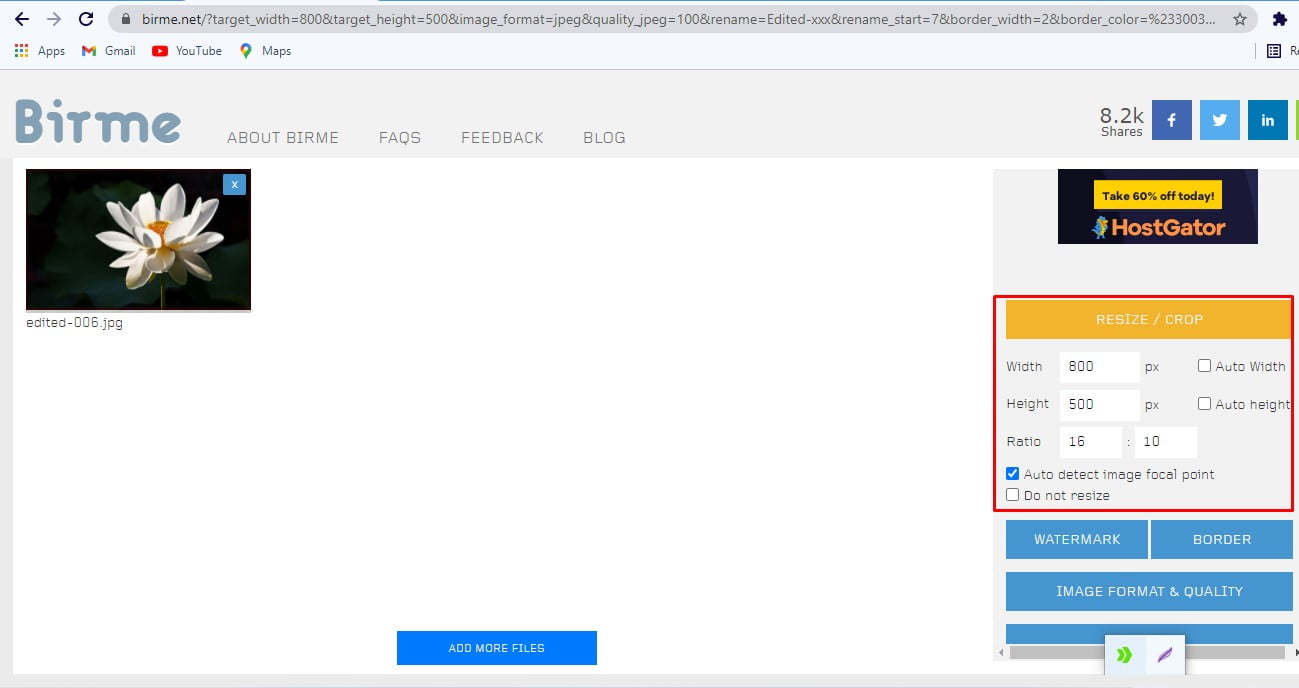
Вы также можете включить параметр «Автоматическая ширина» или «Автоматическая высота», а также водяной знак и формат и качество изображения. И самое главное установить Rename на файл. Неважно, как называется файл, но вы должны включить XXX в имя файла, например, Photo-xxx.
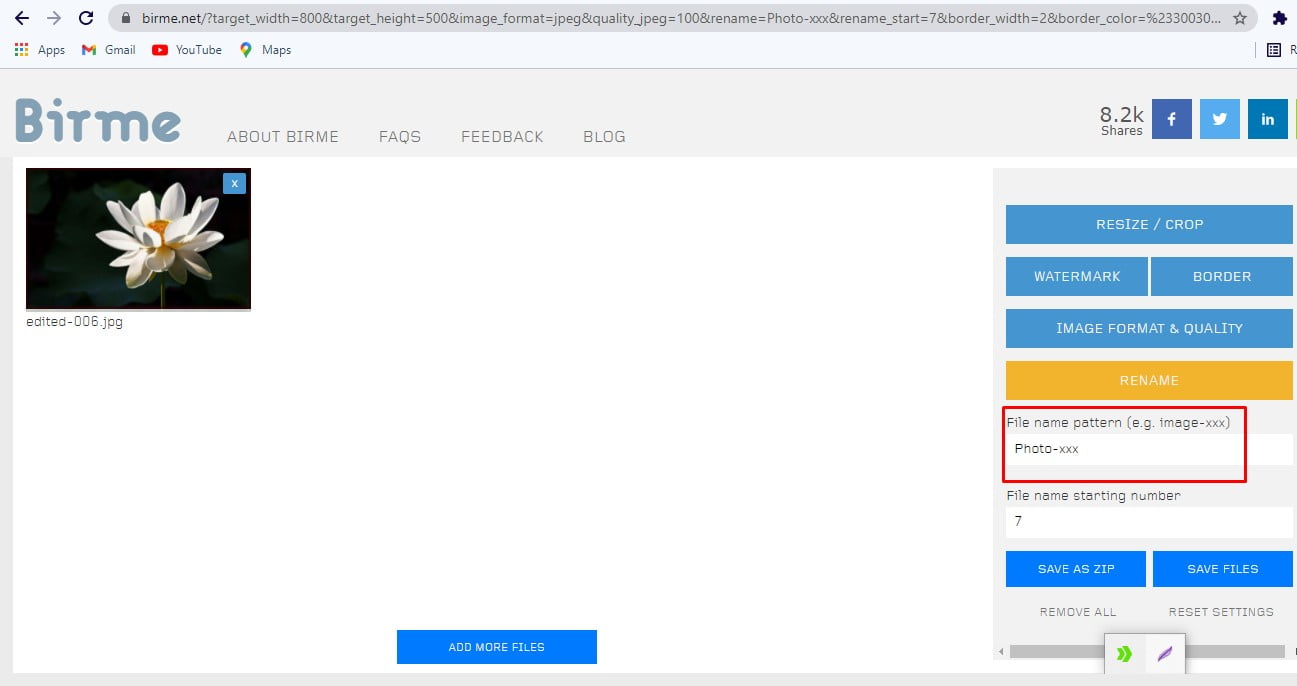
Шаг 04: После правильного ввода всех данных ваш файл готов к загрузке. Просто нажмите «Сохранить файл», чтобы загрузить изображение с измененным размером.
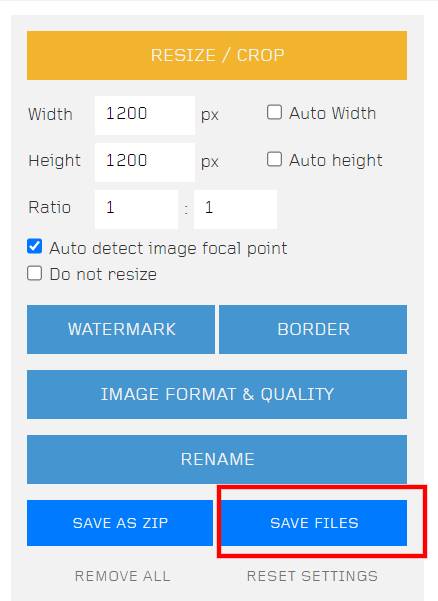
Чтобы упростить эту задачу, вот видеоурок, которому вы можете следовать:
Добавить видео приходящий…
ЗА и ПРОТИВ Бирмы
Плюсы
- Это бесплатный и простой в использовании инструмент для изменения размера.
- Он может изменять размер нескольких изображений одновременно
- Работает с любым браузером и устройством
- Этот онлайн-инструмент абсолютно безопасен в использовании
Минусы
- Качество может варьироваться в зависимости от изображения и изменения размера
Часто задаваемые вопросы
Безопасно ли использовать Бирме?
BIRME использует Javascript для изменения размера и обрезки изображений. Фотографии не загружаются на сервер; таким образом, все программы запускаются локально. Поскольку Java естественна, любая программа может быть быстро проверена другим программистом; следовательно, опасный код не может быть скрыт в BIRME.
Как работает функция переименования?
BIRME ищет буквы xxx в названии и заменяет их цифрами. Например, если вы назвали отредактированный файл Photo-xxx, после сохранения изображения он будет называться Photo-001. Следует упомянуть одну вещь: вы должны включать xxx в имя файла, и это обязательно.
Как изменить размер нескольких изображений одновременно?
Birme — это удивительный инструмент, который позволяет изменять размер нескольких изображений одновременно, вызывая изменение размера объемного изображения. Чтобы изменить размер нескольких изображений, выберите несколько изображений и откройте их в Birme, а затем установите нужный размер. После установки имени файла и размера границы сохраните файл.
Какая самая лучшая программа для изменения размера фотографий?
Если вы ищете онлайн-инструмент для изменения размера изображений, Birme — один из лучших инструментов для изменения размера изображений. Он прост и удобен в использовании, а также вам не нужно платить за использование этого инструмента. С помощью этого инструмента вы также можете изменять размер сразу нескольких изображений, что сэкономит ваше время.
Как изменить размер изображения без Photoshop?
Если вы ищете инструмент для изменения размера фотографий вместо фотошопа, то Birme будет для вас лучшим вариантом. Это бесплатный массовый редактор изображений, который очень прост в использовании. Это также не влияет на общее качество изображения после изменения размера.
Заключительное слово
Если вы ищете инструмент для пакетного изменения размера изображений, вам следует выбрать Birme. Это бесплатная веб-программа для изменения размера изображений, которая может изменять размер большого количества изображений одновременно. Этот инструмент прост в использовании, а также экономит ваше время, так как работает очень быстро. И это устранило проблему загрузки и установки, которая экономит память вашего устройства. Итак, вам следует рассмотреть этот инструмент, если вы ищете онлайн-базу для массового изменения размера фотографий; это никогда не разочарует вас.
Вы можете легко и быстро изменить размер одной фотографии вручную, но что, если вам нужно вручную изменить размер группы фотографий?
В этой статье мы рассмотрим процесс вручную изменить размер нескольких фотографий за один снимок, используя только Windows 10. Мы также поговорим об одном бесплатном инструменте, который также может решить эту проблему.
Содержание
- Используйте средство Mail Recipient Hack
- Используйте бесплатный инструмент
- Как сжимать несколько файлов .jpg одновременно, используя «Отправить в» ?
Используйте средство Mail Recipient Hack
Простой способ вручную изменить размер нескольких фотографий – обратиться к проводнику Windows 10. Хотя нет функции, которая напрямую позволяет вам «массово изменять размер» фотографий, она все же может выполнить свою работу. Вам просто нужно мыслить нестандартно.
Вот что вам нужно сделать.
Сначала соберите все фотографии, размер которых вы планируете изменить. Обязательно поместите их в одну папку.

Выбрать все этих фотографий. Для этого вы можете нажать ctrl + A . Щелкните их правой кнопкой мыши и выберите Отправить . Затем выберите Получателя почты .
После этого появится окно Прикрепить файлы . Здесь вы можете указать Размер изображения , который вам нужен. Ваш выбор: Меньший, Маленький, Средний и Большой .
После того, как вы выбрали размер для ваших фотографий, вы можете проверить Общий приблизительный размер фотографий, которые собирается изменить размер. Завершите этот процесс, нажав Прикрепить .

Поскольку вы решили отправить эти фотографии получателю почты, откроется Microsoft Outlook. В программе вы увидите прикрепленные файлы с измененным размером.

Щелкните стрелку на любом из этих вложений. После этого появится раскрывающееся меню. В нем выберите Выбрать все .

После того, как вы выбрали все фотографии, повторите процесс еще раз. Щелкните стрелку на любом выборе и на этот раз выберите Сохранить как .

Выберите, где вы хотите сохранить эти фотографии с измененным размером. Затем нажмите OK .

Используйте бесплатный инструмент
Для этого можно использовать инструмент Image Resizer для Windows . Он бесплатный, небольшой и полностью не содержит вредоносных программ. Этот инструмент теперь включен в пакет Microsoft PowerToys, поэтому обязательно загрузите его оттуда для получения последней версии.

После загрузки нажмите Установить .

После того, как программа будет установлена на вашем компьютере, все готово. Теперь перейдите в папку, содержащую фотографии, размер которых вы хотите изменить.

Выберите свои фотографии. Затем щелкните их правой кнопкой мыши и выберите Изменить размер изображений из параметров.

Затем откроется окно всплывающее окно. Здесь вы можете изменить основные настройки для изображений, которые будут обрабатываться.
Вы можете выбрать размер изображений. Если вам не нравится Small, Medium , Большой, и Телефон , выберите нестандартный размер. Выбрав нестандартный, вы можете настроить соотношение сторон определенной партии изображений.
Вы также можете делать изображения меньше, но не больше, изменять размер исходных изображений и игнорировать ориентацию изображений . Просто выберите подходящий вариант и нажмите кнопку изменения размера, когда вы готово.

А если вы хотите настроить размеры изображений по умолчанию, воспользуйтесь Дополнительные параметры .

Здесь вы можете редактировать размеры изображений по умолчанию. Эти настройки по умолчанию будут отображаться при следующем использовании этой программы.
Помимо размеров изображений, Расширенные параметры также позволяют делать больше. Вы можете изучить Кодировку , Файл , и О программе вкладки.

Это два простых и простые способы без особых хлопот изменить размер многих фотографий в Windows 10.
Как сжимать несколько файлов .jpg одновременно, используя «Отправить в» ?
Если я скажу, что 20 фотографий сохранены как .jpgs, каждая размером 3 МБ, и мне нужно отправить их как вложения к электронному письму, может быть полезно сжать их каждую, чтобы больше ничего не говорить чем несколько сотен КБ перед отправкой. Это можно сделать для отдельных файлов с помощью следующей процедуры:
- выберите, щелкните правой кнопкой мыши, затем выберите
Отправить в ... | Получатель почты, затемСредний: 1024 x 768 - нажмите
Прикрепить.
Это позволяет Microsoft Outlook делать свое дело, и затем вы можете
- выбрать файл .jpg в
этой программы Составить: Отправка по электронной почтеи щелкните, чтобы открыть его, - выберите
Сохранить на диск, а затем - сохраните его, где хотите, и вы обнаружите, что сохраняете сжатый файл.
Обратите внимание, что для этого не требуется использовать MS Outlook в качестве почтового клиента, чего практически никто не имел опыта работы с надлежащим почтовым клиентом. хотел бы сделать.
Мой вопрос в том, как мы можем изменить описанную выше процедуру, чтобы сжать несколько файлов одновременно. В тот момент, когда я пытаюсь сделать это, выбрав несколько файлов в окне Compose: Emailing , я могу полностью сохранить, но файлы сохраняются без сжатия.
Я использую Windows 7 Pro с пакетом обновлений 1.
Похоже, что это делает не ваше почтовое приложение, а ваша операционная система. Точно так же на самом деле это не сжатие файлов как таковых – вы просто резко меняете их размер, что уменьшает размер файла. Можно использовать те же шаги, что и вы, только вы можете сначала выбрать несколько изображений, а затем использовать шаг Отправить > Получатель почты для массового изменения их размера любого размера, который вы выбрали – например, если вы выберете Средний: 1024 x 768 , 1024 x 768 – это то, что Windows считает стандартным альбомным изображением в среднем размере, но фактические числа для портретного изображения среднего размера будут другими (хотя в параметре все равно будет указано 1024 x 768 ). Оттуда вы можете просто сохранить их из своего почтового приложения, как обычно.
Кстати, если вы хотите отправить несколько файлов в одну сжатую папку, вы можете использовать следующие шаги:
- Поместите все изображения в папку
- Щелкните папку правой кнопкой мыши
- Выделите
Отправить в- Выберите
Сжатую (zip) папку- Назовите сжатую папку, как хотите.
- Щелкните правой кнопкой мыши сжатую папку
- Отправить получателю почты, как раньше
Это не уменьшит размер почти так сильно, как вы пытаетесь сжатие, но это может быть вариант с другими типами файлов.
отредактировал 20 июня ’19 в 18:03
ответил 20 июня ’19 в 17:49

-
Большое спасибо за это. Вы правы – я имел в виду изменение размера, а не сжатие. Я попробовал ваш первый метод и заметил, что по какой-то причине открывается почтовый клиент Thunderbird, который по-прежнему не позволяет сохранять несколько изображений. (Ни Outlook, ни Thunderbird не являются моим обычным почтовым клиентом, которым является Turnpike. ) Ваш второй метод работал нормально, но сжат только на 2%, – ruffle 20 июня ’19 в 20:14
-
Какая ваша почтовая программа установлена по умолчанию? Вы должны иметь возможность изменить его на то, что вам нужно. Если вы хотите массово изменить размер изображений, я бы, вероятно, порекомендовал вам изучить приложение, которое делает это, а не метод
Отправить в. – mael ’20 июн ’19 в 20:30
добавить комментарий |
Похоже, что это делает не ваше почтовое приложение, а ваша операционная система. Точно так же на самом деле это не сжатие файлов как таковых – вы просто резко меняете их размер, что уменьшает размер файла. Можно использовать те же шаги, что и вы, только вы можете сначала выбрать несколько изображений, а затем использовать шаг Отправить > Получатель почты для массового изменения их размера любого размера, который вы выбрали – например, если вы выберете Средний: 1024 x 768 , 1024 x 768 – это то, что Windows считает стандартным альбомным изображением в среднем размере, но фактические числа для портретного изображения среднего размера будут другими (хотя в параметре все равно будет указано 1024 x 768 ). Оттуда вы можете просто сохранить их из своего почтового приложения, как обычно.
Кстати, если вы хотите отправить несколько файлов в одну сжатую папку, вы можете использовать следующие шаги:
- Поместите все изображения в папку
- Щелкните папку правой кнопкой мыши
- Выделите
Отправить в- Выберите
Сжатую (zip) папку- Назовите сжатую папку, как хотите.
- Щелкните правой кнопкой мыши сжатую папку
- Отправить получателю почты, как раньше
Это не уменьшит размер почти так сильно, как вы пытаетесь сжатие, но это может быть вариант с другими типами файлов.
Время прочтения
6 мин
Просмотры 24K
ImageMagick — свободный и кроссплатформенный редактор для работы с графикой.
Он состоит из нескольких консольных утилит. Его возможностей не счесть, как звезд на небе.
В сети есть множество примеров, как пользоваться им. Но большинство из них для Linux или PHP. Для Windows же их кот наплакал. Настало время восполнить пробел.
Вначале была установка
Есть версии много ImageMagick. Если машина уже не молода и памяти не больше 1024 Мбайт — вам уготована Q8. Иначе, загружайте Q16.
Во время установки, отметьте чекбоксы:
Таким образом, мы получим весь комплект утилит и добавим их в системную переменную path.
Пакетное сжатие и ресайз PNG и JPG с помощью ImageMagick
Ресайз и сжатие выполняют две утилиты ImageMagick:
mogrify.exe — изменяет исходное изображение.
convert.exe – на основе исходного, создает новое, измененное изображение.
JPG. Основные опции ImageMagick для сжатия и ресайза
-quality 80 — уровень сжатия (80 приблизительно равен 60 в Adobe Photoshop)
-filter Lanczos — фильтр Ланцоша.
-gaussian-blur 0.05 — размытие по Гауссу.
Параметры: Радиус × Сигма в пикселях. Сигма — это стандартное отклонение от нормального распределения Гаусса. Небольшое размытие уменьшает размер, но снижает качество при масштабировании изображения.
-sampling-factor 4:2:0 — цветовая субдискретизация.
Значение 4:2:0 уменьшает разрешение канала цветности до половины. Применяется только если параметр -quality меньше чем 90. Параметр -sampling-factor определяет коэффициенты выборки, которые будут использоваться кодером JPEG, для понижающей дискретизации цветности. Если этот параметр опущен, библиотека JPEG будет использовать собственные значения по умолчанию. Рекомендуется использовать его вместе с параметром -define jpeg:dct-method=float, что дает небольшое улучшение качества, без увеличения размера файла, поскольку использует более точное дискретное косинус-преобразование с плавающей запятой.
-unsharp 0x3+1+0 — придает ощущение большей четкости изображения.
Значения: Радиус× Сигма+усиление+порог.
Радиус
— радиус гауссова размытия в пикселях, не считая центральный пиксель (по умолчанию 0). Для приемлемых результатов радиус должен быть больше сигмы. Если он не задан или установлен на ноль, ImageMagick рассчитает максимально возможный радиус, который даст приемлемые результаты для распределения Гаусса.
Сигма
— стандартное отклонение гауссова размытия в пикселях (по умолчанию 1.0). Является важным аргументом и определяет фактическое количество размытия, которое будет иметь место.
Усиление
— величина разницы между оригинальным и размытым изображением, которое добавляется обратно в оригинал (по умолчанию 1.0).
Порог
— величина количественной разницы между изображениями (по умолчанию 0,05).
— colorspace RGB — цветовое пространство RGB.
-interlace Plane — используется если нужен прогрессивный JPEG.
-strip — удаление всех метаданных (exif, цветовой профиль и т.п.).
-resize — изменяет размер изображения в пикселях.
-thumbnail — опция похожая на -resize. Помимо реcайза, удаляет также и метаданные изображения. Говорят, что работает быстрее и качественнее, чем -resize.
Важно понимать, что нет «лучших» настроек. Применение одинаковых настроек ко всем изображениям, не даст лучших результатов. Некоторые изображения будут выглядеть размытыми, или наоборот, слишком резкими. Поэтому нужно выбрать «средние» параметры, которые вам подойдут.
Примеры использования параметра -thumbnail:
Ресайз по ширине 100px, с сохранением соотношения сторон (высота изменится пропорционально):
convert img.jpg -thumbnail 100x img1.jpgРесайз по высоте 150px, с сохранением соотношения сторон (ширина изменится пропорционально).
convert img.jpg -thumbnail x150 img1.jpgРесайз без сохранения соотношения сторон:
convert img.jpg -thumbnail 100x150! img1.jpgРесайз в % (процентах):
convert img.jpg -thumbnail 20% img1.jpg Для удобной пакетной обработки изображений, воспользуемся батниками. Это пакетные файлы с расширением .BAT или.CMD. В примерах с jpg, установим сжатие с качеством 80 и ресайз по ширине 800px.
Батник будет изменять изображения, только в каталоге, из которого он запущен. Он создаст папку «Compressed» и запишет в нее измененные изображения, добавляя к имени «_Compressed.jpg».
JPG — батники для сжатия и ресайза с потерями
Оптимальный, на мой взгляд, вариант для jpg:
@Echo Off
Setlocal
color 0a
set "Source=%~dp0"
cd /d "%~dp0"
if not exist ".*.jpg" (
echo.
echo FAILED! Files *.jpg not found.
echo.
pause
endlocal & exit
) else (
echo.
echo Compress all JPG in a Directory:
echo %Source%
if not exist Compressed mkdir Compressed
for %%i in (*.jpg) do (
convert ^
-quality 80 ^
-filter Lanczos ^
-sampling-factor 4:2:0 ^
-define jpeg:dct-method=float ^
-thumbnail 800x ^
"%%i" ".Compressed%%~ni_Compressed.jpg"
)
)&& cls
echo.
echo Process done!
echo.
pause
endlocal & exit
Что делает это батник? В каталоге, из которого он запущен, находит все файлы с расширением *.jpg. Здесь же, создает папку «Compressed» и копирует в нее все обработанные изображения, добавляя к их имени «_Compressed.jpg».
Приведу для примера, батник с утилитой mogrify.exe (обработает и перезапишет все изображения .jpg, в каталоге, из которого будет запущен):
Пример батника с утилитой mogrify.exe:
@Echo Off
Setlocal
color 0a
set "Source=%~dp0"
cd /d "%~dp0"
if not exist ".*.jpg" (
echo.
echo FAILED! Files *.jpg not found.
echo.
pause
endlocal & exit
) else (
echo.
echo: mogrify: compress all JPG in a Directory:
echo: %Source%
for %%i in (*.jpg) do (
mogrify ^
-quality 80 ^
-filter Lanczos ^
-sampling-factor 4:2:0 ^
-define jpeg:dct-method=float ^
-gaussian-blur 0.05 ^
-thumbnail 800x ^
"%%i"
)
)&& cls
echo.
echo Process done!
echo.
pause
endlocal & exit
PNG. Основные опции ImageMagick для сжатия и ресайза
PNG сжимается без потерь и сохраняет прозрачность ( альфа-канал).
Хотя, его тоже возможно сжимать с потерями. Также, как и с jpg, можно использовать опции:-gaussian-blur, -strip, -resize, -thumbnail, -unsharp.
А также множество вариантов с опциями для png:
-define png:compression-filter=2
-define png:compression-level=9
-define png:compression-strategy=1
-colors 255 — Почему не 256? Потому что 1 резервируется для альфа-канала.
-depth 8 — количество бит.
-quality 90 — для png этот параметр имеет иной принцип работы и другие значения, чем для jpg.
Подробнее об этих опциях, смотрите на сайте ImageMagick. Их очень много, на любой вкус и цвет. Я привел средние параметры, которые меня устроили. Теперь давайте посмотрим, как их можно использовать в батниках.
PNG — батники для сжатия и ресайза
Вариант 1. Сжатие и ресайз 400px по ширине без потерь:
@echo off
Setlocal
color 0a
set "Source=%~dp0"
cd /d "%~dp0"
if not exist ".*.png" (
echo.
echo FAILED! Files *.png not found.
echo.
pause
endlocal & exit
) else (
echo.
echo Lossy compress all PNG in a Directory:
echo %Source%
if not exist Compressed mkdir Compressed
FOR %%i IN (.*.png) DO (
convert ^
-thumbnail 400x ^
-define png:compression-level=9 ^
-define png:compression-filter=2 ^
-define png:compression-strategy=1 ^
"%%i" ".Compressed%%~ni_Compressed.png"
)
)&& cls
echo.
echo Process done!
echo.
pause
endlocal & exit Вариант 2. Сжатие и ресайз 400px по ширине с потерями:
@Echo Off
Setlocal
color 0a
set Source="%~dp0"
cd /d "%~dp0"
if not exist ".*.png" (
echo.
echo FAILED! Files *.png not found.
echo.
pause
endlocal & exit
) else (
echo.
echo Lossy compress all PNG in a Directory:
echo %Source%
if not exist Compressed mkdir Compressed
FOR %%i IN (.*.png) DO (
convert ^
-thumbnail 400x ^
-colors 255 ^
-depth 8 ^
-quality 90 ^
"%%i" ".Compressed%%~ni_Compressed.png"
)
)&& cls
echo.
echo Process done!
echo.
pause
endlocal & exit
Изменяя опции и значения параметров в этих батниках, можно подобрать подходящий для вас вариант, для пакетного сжатия и ресайза.
Что делать, если вы изменили батник, и он перестал работать?
- Убрать все пробелы в конце строк.
В Notepad++ это можно сделать так: выделить все, Правка — Операции с Пробелами — Убрать замыкающие пробелы и сохранить. Или: Ctrl+A — Ctrl+Shift+B — Ctrl+S. - Проверьте, стоит ли кодировка UTF-8 без BOM. Если же вы используете в батнике кириллицу, кодировка OEM 866.
- Убедитесь, что используются подходящие параметры для данного формата.
Загрузить все батники >>
И на десерт
Я протестировал все популярные PNG компрессоры. Для себя сделал вывод: лучшее сжатие PNG с потерями дает pngquant. Если применять его для сжатия скриншотов. С другими изображениями — не тестировал. Работает очень быстро. С параметром «—strip» — удаляет все метаданные.
pngquant — это PNG-компрессор, который значительно уменьшает размеры файлов путем преобразования изображений в более эффективный 8-битный PNG-формат с альфа-каналом (часто на 60-80% меньше, чем 24/32-битные PNG-файлы). Сжатые изображения полностью совместимы со стандартами и поддерживаются всеми веб-браузерами и операционными системами.
Параметры командной строки pngquant.
И конечно же есть
автомат Калашникова
батник для пакетной обработки:
@Echo Off
Setlocal
color 0a
set "Source=%~dp0"
cd /d "%~dp0"
if not exist ".*.png" (
echo.
echo FAILED! Files *.png not found.
echo.
pause
endlocal & exit
) else (
echo.
echo Lossy compress all PNG in a Directory:
echo %Source%
if not exist Compressed mkdir Compressed
for %%i in (*.png) do (
"pngquant.exe" --strip "%%i" -o ".Compressed%%~ni_Compressed.png" && (Echo "%%i" - OK& Rem.) || Echo === "%%i" - FAILED!
)
)
echo.
echo Process done!
echo.
pause
endlocal & exit
Чтобы все работало, нужно положить pngquant.exe рядом с батником. Либо скопировать его в любую папку и в батнике, вместо «pngquant.exe», указать путь «YourPathpngquant.exe»
Примечание: pngquant почему-то не обрабатывает файлы с кириллическими именами.
Но, мы отвлеклись. Во второй части продолжим и поговорим о пакетном добавлении водяных знаков с помощью ImageMagick.